Аз препоръчвам да използвате новите и най-подходящите инструкции за промяна на фърмуера и създаване на Wi-Fi рутер за почивка от работата с Beeline Go
Ако имате някой от маршрутизатори D-Link, Asus, Zyxel или TP-Link, и Beeline, Rostelecom доставчик, House.ru или ТТК и никога не се създаде Wi-Fi рутери, използвайте тази интерактивна инструкции за настройване на Wi-Fi рутер
Вижте също: Създаване на рутер D-LINK DIR-300

Wi-Fi рутер D-Link DIR-300 NRU REV. B7.
А преди няколко дни аз бях в състояние да се създаде нов WiFi рутер D-Link DIR-300 NRU REV. B7. Няма проблем с това, като цяло, не възникнат. Съответно, ние ще говорим за това как да изберете този рутер по своему. Въпреки факта, че D-Link напълно промени дизайна на устройството, което не се е променило на няколко години, фърмуера и интерфейса на тинктурата напълно повтаря интерфейса на предишните две ревизии с фърмуера от 1.3.0 и завършва днес - 1.4 0.1. От най-важните, по мое мнение, промени в B7 е отсъствието на външна антена - Не знам как ще се отрази на качеството на приемане / предаване. DIR-300 и така не се различават в достатъчна мощност на сигнала. Е, О, добре, времето ще покаже. Така че, давай по темата - как да конфигурирате DIR-300 B7 рутера за работа с доставчика на интернет Beeline.
Вижте също: Създаване на DIR-300 видео
Свързване DIR-300 В7

Wi-Fi рутер D-Link DIR-300 NRU REV. B7 за задно виждане
Новопридобитите и разопаковане на рутера е свързан, както следва: кабел доставчик (в нашия случай - Beeline) се свърже с жълт порта на гърба на рутера, подписан от Интернет. Приложената синия кабел в единия край се придържа към някоя от останалите четири гнезда на маршрутизатора, друг в конектора на мрежовата карта на компютъра ви. Свързваме захранването на рутера и да чака, когато става ботуши и компютърът ще определи параметрите на новата мрежова връзка (не се учудвайте, че тя е "ограничена" и е необходимо).
Забележка: По време на конфигурацията на маршрутизатора, не използвайте наличните Beeline връзката на вашия компютър за достъп до интернет. Тя трябва да бъде забранено. Впоследствие, след създаването на рутера, той също ще вече не е необходимо - връзката ще се инсталира самия маршрутизатор.
Няма да е излишно да се уверите, че в местните параметрите на мрежовата връзка за настройките на протокола IPv4 са определени: да получи IP адрес и DNS сървъри адресите автоматично. За да направите това, в Windows 7, щракнете върху иконата за връзка по-долу в дясно, изберете "Network и общ център за контрол на достъп", след това да промените параметрите на адаптер, с десен бутон върху "връзката на локална мрежа - Properties, и да направи сигурен, че те не са написани има ли или статични адреси. В Windows XP, същите свойства, могат да се видят в Control Panel - мрежовите връзки. Изглежда, че основните причини за които нещо може да не работят, взех под внимание. Отиваме по-далеч.
настройка на връзката в DIR-300 Rev. B7.
Първата стъпка за конфигуриране на L2TP (Beeline работи по този протокол) на D-Link DIR-300 е стартирането на любимата си интернет браузър (Internet Explorer, Google Chrome, Mozilla Firefox, Safari за Mac OS X и т.н.) и прехода към адреса 192.168.0.1 (Въведете този адрес до адресната лента на браузъра и натиснете ENTER). В резултат на това, ние трябва да видим на искането за потребителско име и парола за да влезете в DIR-300 B7 рутер администратор.

Вход и парола за DIR-300 Rev. B7.
Стандартен вход за влизане - администратор, парола е същата. Ако по някаква причина те не са подходящи, а след това може би вие или някой друг да ги променя. В този случай, можете да зададете на рутера към фабричните настройки. За да направите това, натиснете и задръжте нещо тънко (I използва клечка за зъби) за 5 секунди бутона за рестартиране на обратната страна на рутера. И след това се повтаря първата стъпка.
След въвеждане на потребителско име и парола, ще падне в менюто с настройки на маршрутизатора Rev на D-Link DIR-300. B7. (За съжаление, аз не разполагат с физически достъп до този рутер, така че в скрийншота - администратор на предишното преразглеждане Някои разлики между интерфейс и процеса на настройка не е..)
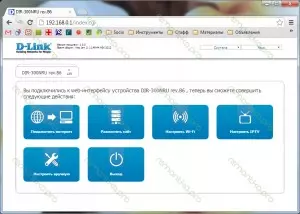
D-Link DIR-300 REV. B7 - Администрация Panel
Тук трябва да изберете, за да "конфигуриране ръчно", след което ще видите на страницата, на която ще бъдат показани на модела на вашата Wi-Fi рутер, версията на фърмуера и друга информация.
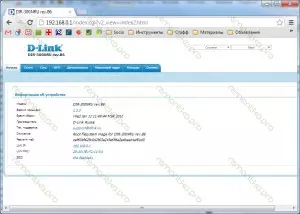
Информация за рутер DIR-300 B7
В главното меню, изберете "Мрежа" и попада в списъка на WAN връзки.
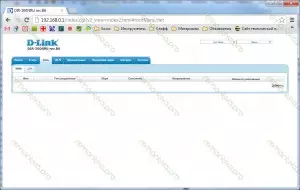
WAN връзки
В изображението по-горе, този списък е празен. Трябва, ако просто закупили рутер, ще има една връзка там. Ние не обръщат внимание на това (тя ще изчезне, след като следващата стъпка) и натиснете "добави" наляво по-долу.
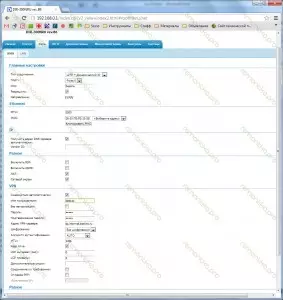
Конфигуриране на L2TP връзка с D-Link DIR-300 NRU Rev. B7.
В полето "Тип на връзката", трябва да изберете "L2TP + Dynamic IP". След това, вместо стандартната името на връзката, можете да въведете друг (например, за мен - Beeline), в полето "име", ние въведете вашето потребителско име от интернет Beeline, паролата и потвърждаване на паролата - съответно , паролата Bilaynovsky. VPN сървър адрес за Beeline - tp.internet.beeline.ru. Сложихме запази живи кърлежи и натиснете "Запис". На следващата страница, която ще се показват новосъздадената връзка, ние отново ще бъде предложено да запишете конфигурацията. Пестим.
Сега, ако всички операции по-горе са извършени правилно, ако не грешим, когато въвеждате параметрите на връзката, а след това, когато отидете на раздела "Състояние", можете да видите следното радостен снимката:
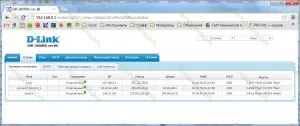
DIR-300 B7 - Joyful Снимка
Ако и трите връзки са активни, това предполага, че най-основните за конфигуриране на D-Link DIR-300 NRU REV. B7 Ние успешно са завършили, и да се премине към следващата стъпка.
Създаване на Wi-Fi връзка DIR-300 NRU B7
Като цяло, безжичната връзка Wi-Fi може да се използва веднага след включване на рутера към мрежата, но в повечето случаи тя може да бъде полезна, за да изберете някои от параметрите му, по-специално, задаване на парола за точка за достъп до Wi-Fi така че съседите не използват интернет. Дори и да не съжалявам, това може да повлияе на скоростта на мрежата, както и на "спирачките", когато се работи в интернет, най-вероятно няма да са приятни. Ние отидете в раздела Wi-Fi, на основните настройки. Тук можете да зададете името на точката за достъп (SSID), тя може да бъде всеки, че е желателно да се използват латински. След като направите това, натиснете Edit.

Настройки за WiFi - SSID
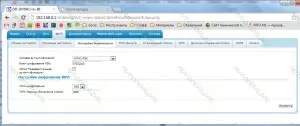
Сега отидете на раздела "Настройки за сигурност" в раздела. Тук можете да изберете вид удостоверяване на мрежата (за предпочитане WPA2-PSK, като на снимката) и да зададете парола, за да ви WiFi точка за достъп - букви и цифри, не по-малко от 8. Кликнете върху "Промяна". Готов. Сега можете да се свържете с точка за достъп до Wi-Fi и от всяко устройство оборудвано със съответната комуникация модул - независимо дали това е лаптоп, смартфон, таблет или смарт TV.upd: ако не работи, опитайте да промените LAN адреса на рутера на 192,168 .1.1 в Settings - мрежа - LAN
Какво трябва да работа тв от Beeline
За да печелите IPTV от Beeline, отидете на първата страница на настройките на NRU Rev DIR-300. B7 (За това, можете да кликнете върху логото на D-Link в горния ляв ъгъл) и изберете "Set до IPTV"
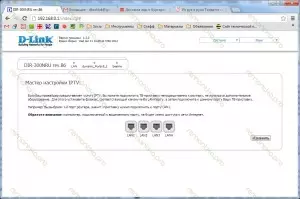
Създаване на IPTV D-Link DIR-300 NRU Rev. B7.
Освен това, всичко е просто: изберете порта, в който ще бъде свързан Beeline телевизия префикс. Кликнете променя. И не забравяйте да свържете telepoxt към указания порт.
На тази, може би, всичко. Ако си въпроса - пиши в коментара, аз ще се опитам да отговоря на всички.
